Windows 10: Datenträgerbereinigung nutzen
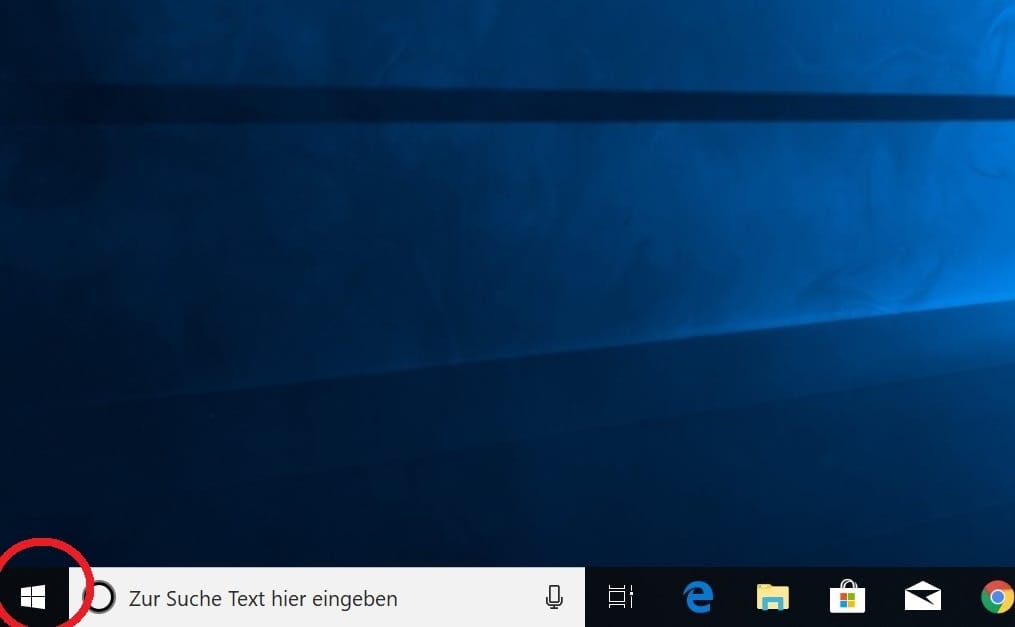
1 von 3
Quelle: Screenshot Windows 10Einmal pro Monat veröffentlicht Microsoft sogenannte kumulative Updates für Windows 10. Sie enthalten auch wichtige Sicherheits-Patches und sollten deshalb nicht lange aufgeschoben werden. Um das Update manuell anzustoßen, klicken Sie auf das Windows-Symbol und geben den Suchbegriff "Updates" in die Suchleiste ein.
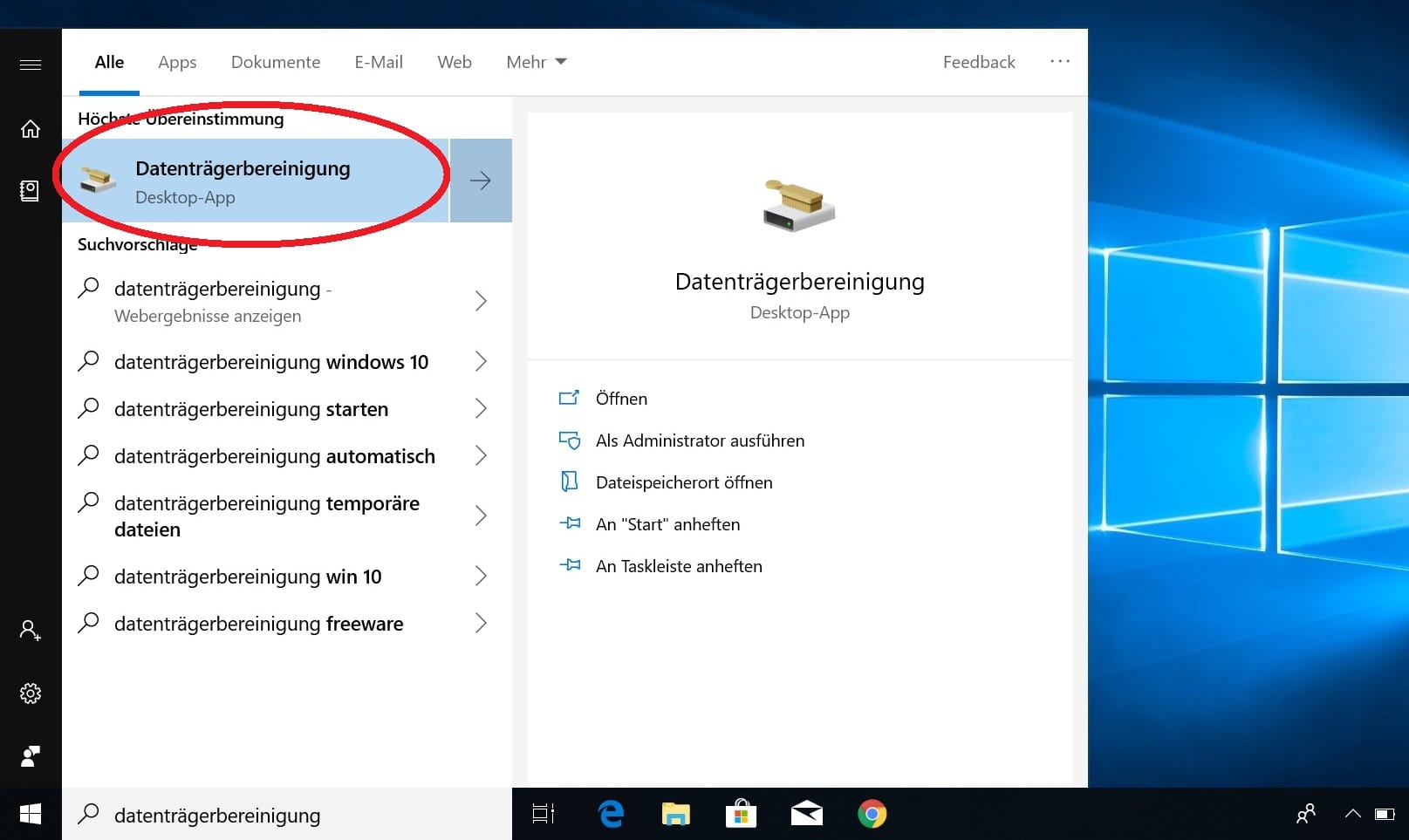
2 von 3
Quelle: Screenshot Windows 10Tippen Sie in die Suche "Datenträgerbereinigung" ein und wählen Sie die Desktop-App, die Windows listet.
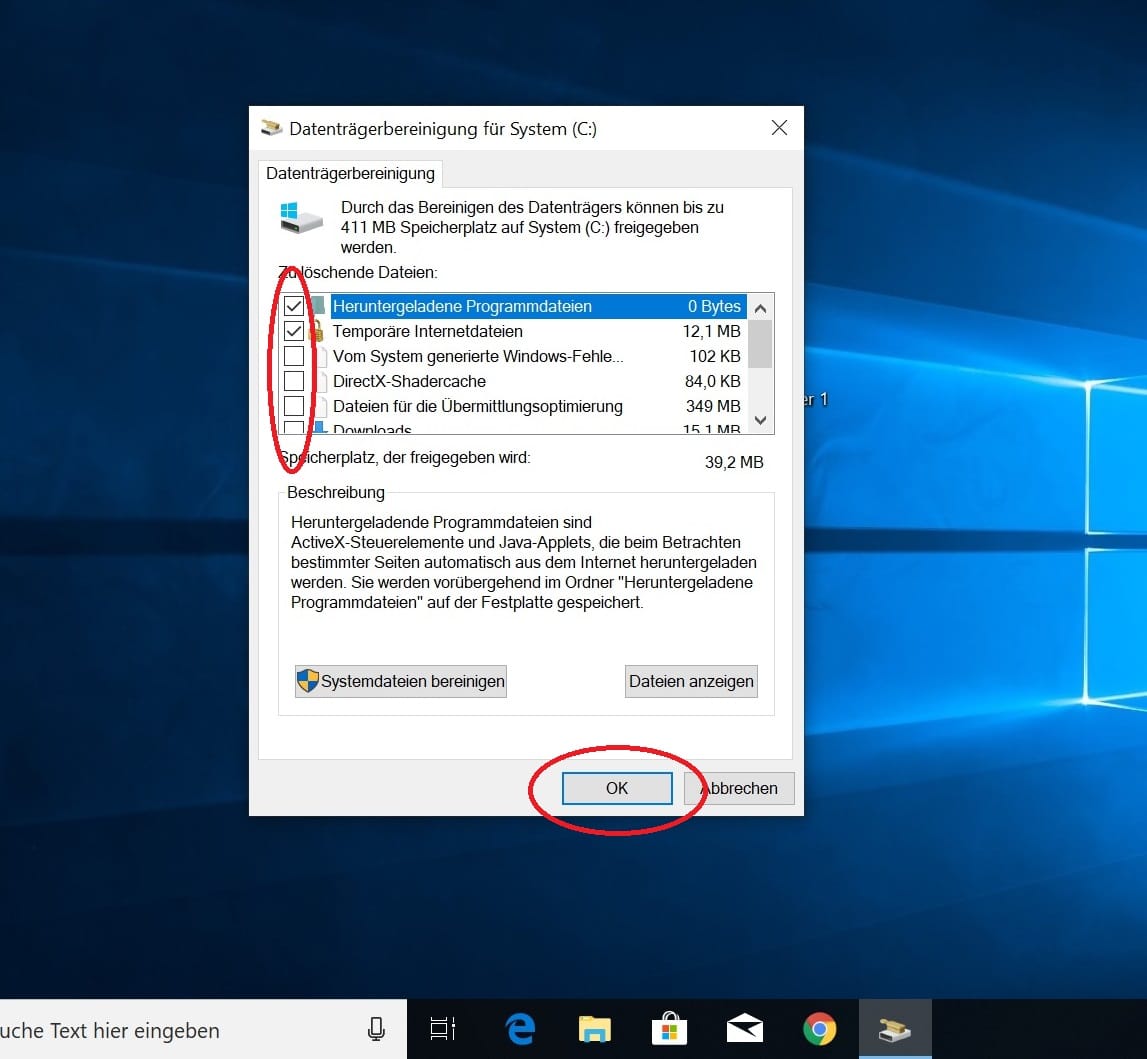
3 von 3
Quelle: Screenshot Windows 10Es öffnet sich die Datenträgerbereinigung. In der Liste können Sie nun zu löschende Dateien wählen. Setzen Sie Häkchen an die Dateien, die Sie löschen möchten, und klicken Sie auf "Ok".












